Съдържание
Ако работите на компютър, знаете колко е важно да заснемате информация от екрана си. Технически писатели, разработчици на софтуер, тестери на софтуер, техническа поддръжка и много други специалисти правят копия на екрана многократно на ден.
За щастие има много приложения за заснемане на изображения на екраните на компютрите ни. Snagit и Snipping Tool са две популярни програми, използвани за тази задача.

Инструмент за отрязване Това е основно приложение за заснемане на екрани, което се предлага в пакета на Microsoft Windows. То е просто, лесно за използване и ви позволява да правите бързи снимки на екрани, когато имате нужда от тях. Ранните му версии бяха с малко функции. В най-новата версия, налична с Windows 10, са добавени още няколко, но тя все още е много елементарна.
Snagit Макар че струва пари, тя се предлага с няколко разширени функции. С тези функции обаче идва и известна крива на обучение, което е нещо, което трябва да вземете предвид, ако търсите усъвършенстван инструмент за заснемане на екрана. Прочетете пълния ни преглед на Snagit за повече информация.
И така, кой е по-добър - Snagit или Snapping Tool? Нека разберем.
Snagit vs. Snipping Tool: Сравнение между главите
1. Поддържани платформи
Инструментът за отрязване се доставя в комплект с Windows. Той се появи за първи път в Windows Vista и оттогава е част от пакета на Windows.
Ако сте потребител само на Windows, това не е проблем. Ако сте потребител на Mac, това приложение няма да е достъпно за вас (въпреки че MacOS има собствено решение). От друга страна, Snagit е разработен да работи както с операционни системи Windows, така и с Mac.
Победител : Snagit. Тъй като инструментът Snipping Tool е наличен само за Windows, Snagit е ясен победител тук, защото поддържа Windows и Mac.
2. Лесно използване
Snipping Tool е една от най-простите налични програми за заснемане на екрани. След като екранът ви е готов за заснемане, просто стартирайте Snipping Tool. Сега можете да изберете всяка област от екрана. След като бъде избрано, изображението пада в екрана за редактиране.

Въпреки че Snagit не е сложен, той изисква известно обучение. Повечето от това се дължи на многобройните функции, настройки и начини, по които можете да заснемате изображения на екрана. След като го научите и го конфигурирате, заснемането на екрана е лесна работа.

Усъвършенстваните функции на Snagit са страхотни, но те могат да забавят приложението, ако не използвате по-нов компютър. При тестването забелязах значително забавяне при правенето на снимки на екрана. Това не е нещо, което някога съм виждал при използването на Snipping Tool.
Победител : Snipping Tool (Инструмент за изрязване). неговата простота и лек отпечатък го правят най-лесния и бърз за правене на снимки на екрана.
3. Функции за заснемане на екрана
Първоначалният инструмент Snipping Tool (от времето на Windows Vista) беше доста ограничен. В по-новите версии продължават да се добавят функции, въпреки че те все още са прости.
Инструментът за изрязване има 4 режима: изрязване в свободна форма, правоъгълно изрязване, изрязване на прозорец и изрязване на цял екран.

Има и предварително зададени закъснения от 1 до 5 секунди, които могат да се използват, за да се позволи на процесите да завършат, преди да се направи снимка на екрана.

Snipping Tool има ограничен набор от конфигурируеми опции, включително копиране направо в клипборда, точно както Snagit.

Snagit е натоварен с функции и настройки; ще трябва да направим специален преглед, за да ги обхванем. Методите за копиране на екрана включват режими правоъгълна област, прозорец и цял екран.

Snagit включва също заснемане на прозорец с превъртане, панорамно заснемане, заснемане на текст и други разширени заснемания. Заснемането на прозорец с превъртане ви позволява да заснемете цялата уеб страница, дори ако тя не се побира на екрана.

Тази програма разполага с множество ефекти, които могат да се добавят по време на процеса на заснемане, както и с набор от начини за споделяне на изображението с други приложения.

Функциите на Snagit не свършват дотук. Той може да заснема видео от екрана или уеб камерата ви. Ако искате да създадете видеоклип, който демонстрира как да направите нещо на компютъра си, това приложение го прави лесно. Можете дори да добавите видео от уеб камера и аудио разказ на живо.
Победител : Snagit е шампионът тук. Множеството му настройки и функции са много по-обширни от тези на Snipping Tool.
4. Възможности за редактиране
Когато правим екранни снимки за документи или инструкции, често се налага да редактираме изображението, като добавяме стрелки, текст или други ефекти.
Редактирането е съществена част от процеса на заснемане на екрана. Въпреки че винаги можем да вмъкнем изображенията във Photoshop, какъв е смисълът да използваме сложен софтуер за прости задачи? Обикновено искаме само да направим бързи редакции, след което да вмъкнем крайното изображение в документа.
Както Snipping Tool, така и Snagit включват възможности за редактиране. Snipping Tool има някои основни, но ограничени инструменти, които са лесни за използване. Те наистина не правят нищо повече от това да ви позволяват да чертаете линии и да маркирате области от екрана.

Тя ви позволява да запазите или прикачите изображението към имейл. За мен обаче е по-лесно да копирам редактираното изображение в клипборда и да го поставя в имейл или документ.
Най-новата версия на този софтуер ви позволява да отваряте изображение в програмата Paint 3D, предоставена от Windows. Този редактор на изображения предоставя много повече функции и ефекти. Все пак те не са насочени към създаване на типа учебни изображения, които обикновено се свързват с тези задачи. Можете да добавяте текст, стикери и да извършвате леко редактиране на изображения, но то често е тромаво.
Изображенията, заснети от Snagit, се изпращат автоматично в редактора Snagit. Този редактор разполага с множество приспособления, предназначени за създаване на документи с инструкции.

С редактора на Snagit можете да добавяте форми, стрелки, текстови мехурчета и др. Тези функции са лесни за усвояване; създаването на изображения за документи е почти безболезнено. Редакторът дори ги запазва автоматично, като поддържа връзка към всяко от тях в долната част на екрана. По този начин можете бързо да се върнете към тях.
Победител : Snagit. Функциите за редактиране на Snipping Tool не винаги са подходящи за технически документи. Редакторът на Snagit е създаден специално за това; редактирането е бързо и лесно.
5. Качество на изображението
За повечето документи с инструкции или за изпращане по имейл на съобщение за грешка от екрана не е необходимо качеството на изображението да е най-високо. Ако обаче правите снимки за книга, може да има минимално изискване за качество на изображението.
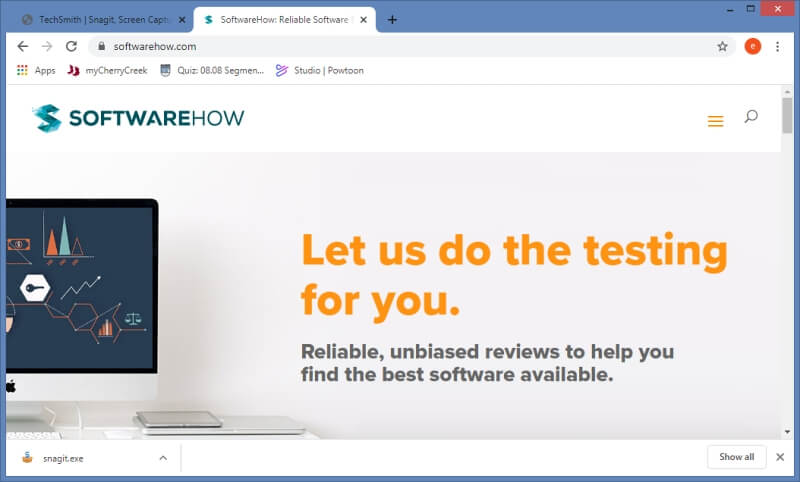
Изображение, заснето с инструмента за отрязване

Снимка, направена от Snagit
И двете приложения заснемат изображения с разделителна способност по подразбиране 92 dpi. Както се вижда по-горе, не може да се забележи голяма разлика между двете. Това е, което използвахме за снимките в този документ, и качеството е подходящо.
Ако се нуждаете от по-високо качество за нещо като книга, което може да изисква 300 dpi, ще трябва да използвате Snagit. Snipping Tool няма настройка за регулиране на качеството на изображението, а Snagit има.
Победител : Snagit. По подразбиране и двете получават изображения с еднакво качество, но редакторът на Snagit ви позволява да го регулирате, ако е необходимо.
6. Улавяне на текст
Друг страхотен режим на заснемане, който Snagit предлага, е заснемането на текст. Можете да заснемете област, която съдържа текст. Дори ако това е изображение, Snagit ще го преобразува в обикновен текст, който можете да копирате и поставите в друг документ.

Това е изключителна функция, която може да спести огромно количество време. Вместо да преписвате цели блокове текст, Snagit ще го улови от изображението и ще го превърне в истински текст. За съжаление Snipping Tool не е в състояние да направи това.
Победител : Snagit. Инструментът за откъсване не може да вземе текст от изображение.
7. Видео
Инструментът Snipping Tool захваща само изображения, но не и видео. От друга страна, Snagit може да създаде видеоклип с всички ваши действия на екрана. Той дори ще включва видео и звук от уеб камерата ви. Това е идеално за създаване на уроци на компютъра ви.

Победител : Snagit. Това е още една лесна задача, тъй като инструментът Snipping Tool не разполага с тази възможност. Snagit ви позволява да създавате видеоклипове с рязък външен вид.
8. Поддръжка на продукти
Инструментът за отрязване е включен в пакета на Windows и е част от него. Ако имате нужда от поддръжка, вероятно можете да намерите информация от Microsoft. Ако трябва, можете да се свържете с поддръжката на Microsoft, която е известна с бавната си и тъпа работа.
Snagit, който е разработен от TechSmith, разполага с обширен персонал за поддръжка на клиенти, посветен на това специфично приложение. Те също така предоставят библиотека с информация и налични видео уроци за използване на Snagit.

Победител : Snagit. Това не е удар по поддръжката на Microsoft; просто поддръжката на Snagit е концентрирана, докато Microsoft поддържа цяла операционна система.
9. разходи
Snipping Tool се предлага в пакет с Windows, така че е безплатен, ако сте си купили компютър с Windows.
Snagit е с еднократна такса от 49,95 USD, която ви позволява да го използвате на до два компютъра.

Някои може да смятат, че това е малко скъпо, въпреки че мнозина, които го използват редовно, ще ви кажат, че цената си заслужава.
Победител : Snipping Tool. Трудно е да се пребориш с безплатното.
Окончателна присъда
За някои от нас софтуерът за заснемане на екрана е важна част от работата ни. За други това е мощно приложение, което използваме, за да обясним какво се случва на екрана на компютъра ни. Изборът между Snagit и Snipping Tool може да бъде труден, особено за тези, които използват Windows.
Инструмент за отрязване Простотата и бързината му го правят надеждно приложение за заснемане на екрана. Качеството на изображенията по подразбиране е също толкова добро, колкото и това на Snagit, но му липсват много от полезните функции на Snagit.
Функционалност, Snagit Функциите за редактиране, насочени към създаване на документи с инструкции, го правят идеален инструмент за тези, които трябва да документират или демонстрират как се прави нещо на компютър. Видеозаснемането е мощен плюс.
Ако все още се затруднявате да изберете между Snagit и Snipping Tool, винаги можете да се възползвате от 15-дневната безплатна пробна версия на Snagit.

